wps如何隐藏文本框? wps隐藏文本框只保留文字内容的技巧
wps软件是用户们很经常使用的办公软件,在这里也有不少的用户们会对自己的资料进行设置,那么wps如何隐藏文本框只保留内容?用户们可以直接的找到编辑页面下的设置,然后找到俩说选项下的选择选项界面下来进行操作就可以了。下面就让本站来为用户们来仔细的介绍一下wps隐藏文本框的教程吧。
wps隐藏文本框的教程
1、用户在电脑上打开wps软件,并来到文档文件的编辑页面上来进行设置。
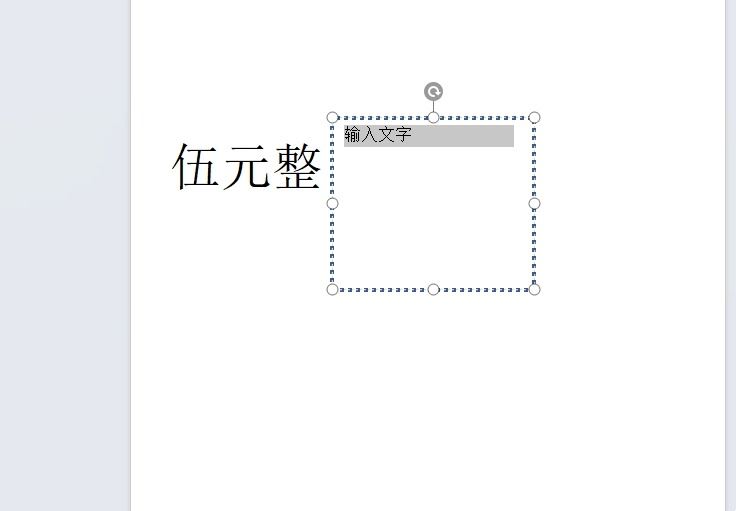
2、接着用户在页面上方的菜单栏中点击开始选项,将会显示出相关的选项卡,用户选择其中的选择选项。

3、这时会弹出下拉选项卡,用户选择底部的选择窗格选项。
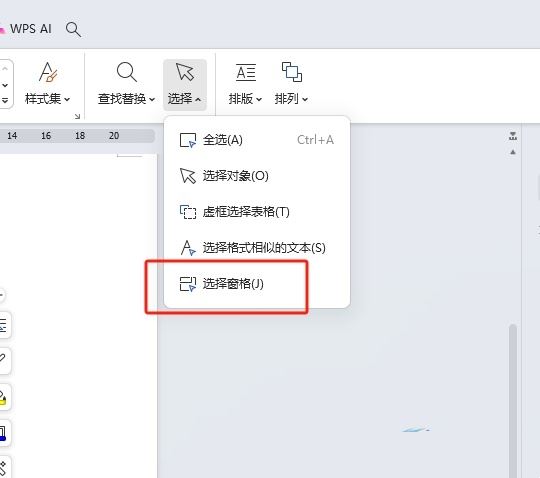
4、在打开的选择窗格面板中,用户点击文本框选项右侧的眼睛图标即可成功隐藏文本框。
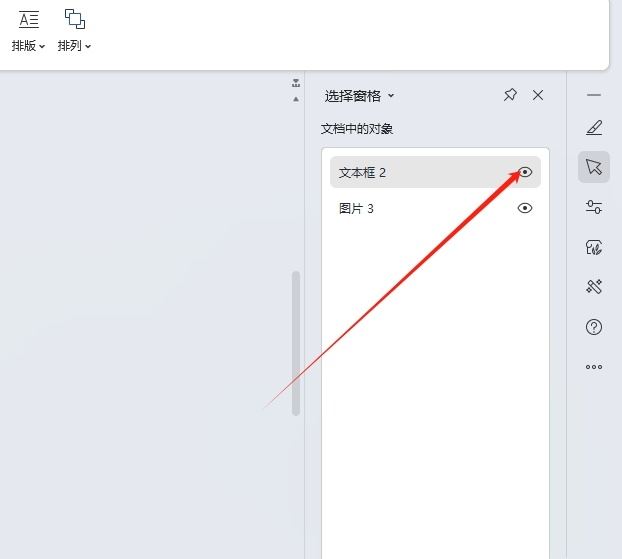
5、当用户看到文本框右侧带有斜杠眼睛时,就会发现页面上的文本框成功被隐藏起来了。
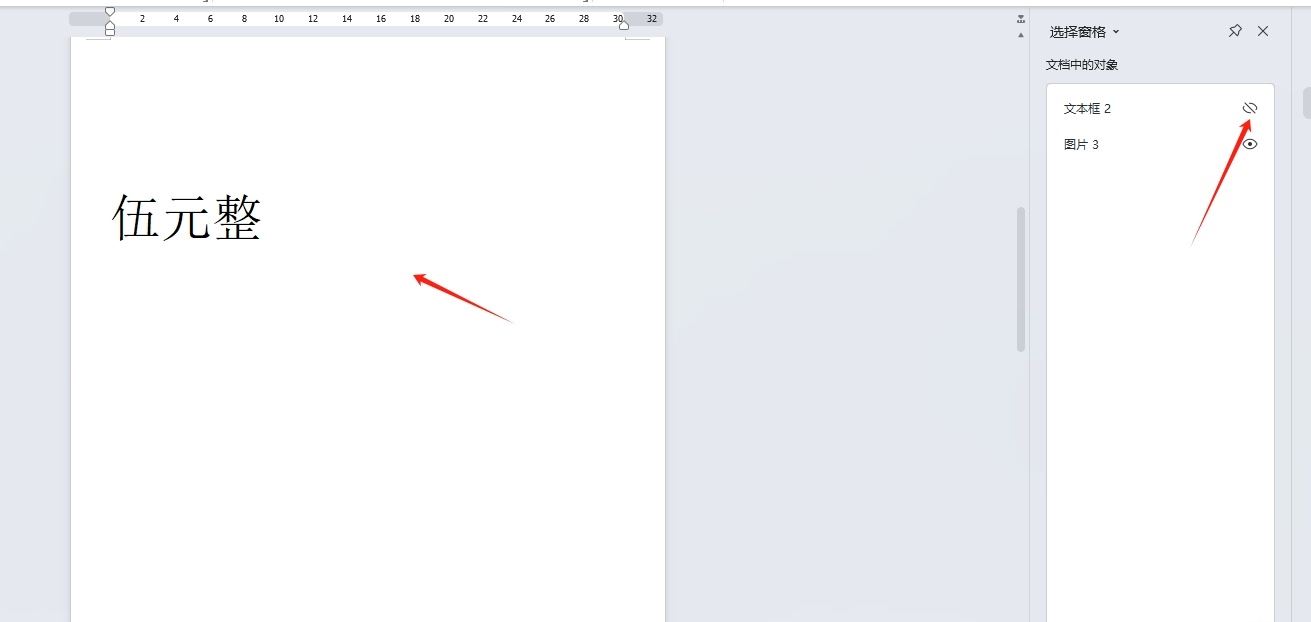
以上就是wps隐藏文本框只保留文字内容的技巧,希望大家喜欢,请继续关注脚本之家。
相关推荐:
wpsword打开是乱码怎么办? WPS打开Word乱码的解决办法
相关文章

wps生成目录后前导符变实线怎么办? wps目录点点显示实线解决办法
wps文档将目录插入或复制到另外的文档中,目录标题和页码之间的虚线变为了实线,这时我们该怎么恢复目录中的虚线呢?详细请看下文介绍2024-05-11
wps怎么快速排版? WPS Excel一键调整表格排版样式的技巧
杂乱的表格怎么一键变整齐?根本不用挨个调行高列宽!我们可以使用户wps自带的表格美化功能实现一键排版,详细请看下文介绍2024-05-11 WPS怎么设置单元格带选项?我们可以在WPS 表格中轻松设置下拉框,让数据输入更加便捷和准确,详细请看下文教程2024-05-11
WPS怎么设置单元格带选项?我们可以在WPS 表格中轻松设置下拉框,让数据输入更加便捷和准确,详细请看下文教程2024-05-11
wps下方滚条消失怎么办? wps表格下面的滚动条没有了的解决办法
在使用WPS软件对表格文档进行编辑时可能会遇到页面下方的滚动条不见的情况,无法向左右拖动表格页面,下面我们就来看看详细的解决办法2024-05-11
wpsai智能排版怎么用? WPS AI几秒搞定上万字的排版的技巧
文章排版是很麻烦的事情,很浪费时间,如果使用wps ai智能排版能快速对上万内容快速排版,详细请看下文介绍2024-05-10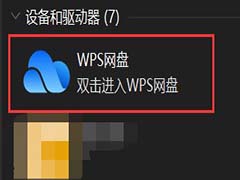
wps cloud files如何更改路径? wps云文档从C盘换到D盘的方法
最近清理C盘的时候,发现C:\User\AppData\Local\Kingsoft中保存了WPS的云文档文件WPS Cloud Files,占的空间还比较大,于是写下这篇更改WPS云文档保存位置的教程2024-05-09 wps文档打开后,发现背景变成绿色的了,出现这个颜色可能是背景色也可能是护眼色,该怎么去掉呢?详细请看下文介绍2024-05-09
wps文档打开后,发现背景变成绿色的了,出现这个颜色可能是背景色也可能是护眼色,该怎么去掉呢?详细请看下文介绍2024-05-09
wps页面变成黑色怎么办? wps整个页面都是黑色底纹的解决方法
在WPS中,黑色通常用于表示文本、图形和背景等元素的颜色,如果文档打开背景是纯黑色的该怎么变白呢?详细请看下文介绍2024-05-09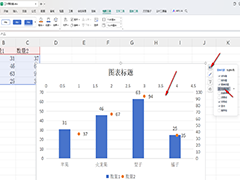
WPS如何制作柱形图和散点图组合图 WPS制作柱形图和散点图组合图的方法
WPS如何制作柱形图和散点图组合图?我们需要进入到组合图的设置窗口中,将其中的折线图更改成散点图就可以了,在制作组合图的时候,你可以任意的进行图表组合类型的选择2024-05-09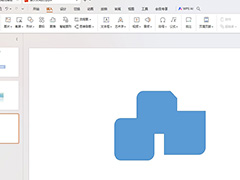 WPS如何合并图形形状?我们可以通过合并形状中的结合功能将这些放在一起的图形形状进行结合操作,下方是关于如何使用WPS PPT合并图形形状的具体操作方法,有需要的朋友快来2024-05-09
WPS如何合并图形形状?我们可以通过合并形状中的结合功能将这些放在一起的图形形状进行结合操作,下方是关于如何使用WPS PPT合并图形形状的具体操作方法,有需要的朋友快来2024-05-09




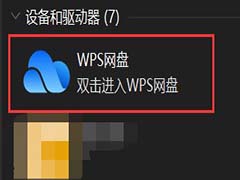

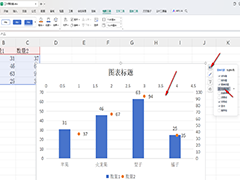
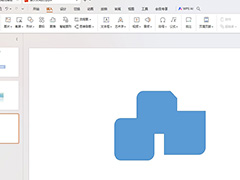
最新评论